u-creationのバッテリーマネージャーを使うよりいいことがありますか?BlueStacksを使って、PCやMacの大画面でその違いを体験してください。
アプリについて
バッテリーマネージャーは、あなたのデバイスのバッテリー情報を簡単に確認できる便利なツールです。バッテリーの健康状態、残量、温度、劣化状況などを把握して、バッテリーを長持ちさせましょう。クールで役立つ機能が盛りだくさんです!
アプリの機能
-
バッテリー状態のチェック: 充電中か充電完了か、放電中、または接続されていないかを表示します。これでバッテリーの状態を一目で把握できます。
-
接続状態の表示: AC接続、USB接続、ワイヤレス接続、未接続をすぐに確認できます。
-
健康状態の把握: 低温や故障、電圧オーバーなどの詳細な状態を知ることが可能です。改善のヒントにもなりますね。
-
通知機能: 温度が高いときや残量が低いときには即座に通知が。効率的なバッテリー管理が可能です。
BlueStacksで、バッテリーマネージャーをさらに快適に体験できます。
BlueStacksを使えば、お気に入りのアプリを大画面で思う存分楽しめます。今すぐ手に入れよう。




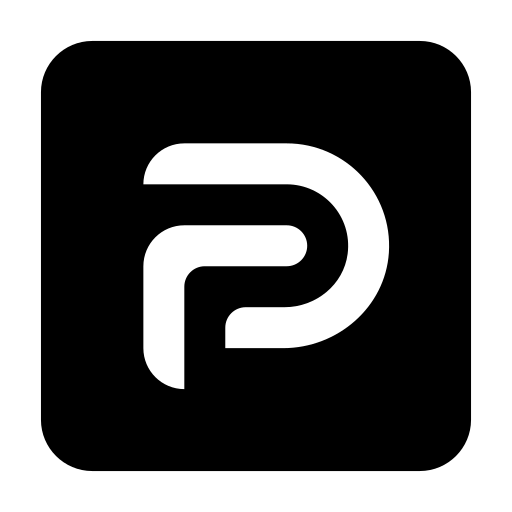
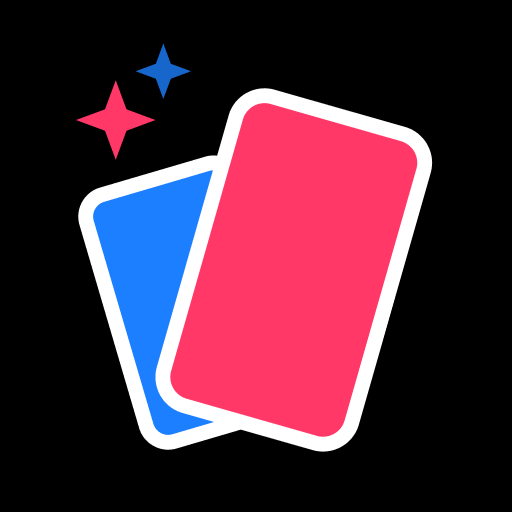
![スパロール [加工条件算出アプリ] スギノマシン公式](https://cdn-www.bluestacks.com/bs-images/96da5ed4b4afbec32df485bafe8570a4.png)
